پشتیبانی Adobe Connect برای کاربرانی که به دنبال راهحلهای سریع و کارآمد در استفاده از این پلتفرم هستند، بسیار حیاتی است. منابع پشتیبانی Adobe Connect شامل راهنماهای متنی، ویدئوهای آموزشی، و انجمنهای کاربری است که به حل مشکلات فنی و بهبود تجربه کاربری کمک میکنند. این ابزار به ویژه برای مدیران و مدرسان در جلسات مجازی مفید است، اما فقدان پشتیبانی 24 ساعته در برخی مناطق میتواند چالشبرانگیز باشد. استفاده از این منابع میتواند زمان یادگیری را کاهش دهد و بهرهوری جلسات را افزایش دهد. پافکو با ارائه خدمات پشتیبانی Adobe Connect، به کاربران کمک میکند تا از امکانات این پلتفرم به طور کامل استفاده کنند و مشکلات احتمالی را به سرعت برطرف کنند.
نکته قابل توجه در موضوع کیفیت اینترنت و نشانگر آنتن در محیط Adobe connect، سبز بودن رنگ آنتن نشانگر دلیل کافی برای کیفیت خوب اینترنت کاربر نیست و صرفا اتصال حداقل و حضور در کلاس را تضمین میکند. حداقل سرعت نیاز برای اتصال و بهره مندی از کلاس برای زبان آموز Mbps 2 و برای مدرس 3 Mbps با زمان ping حداکثر 100 میلی ثانیه برای زبان آموز و 50 میلی ثانیه برای مدرس است.
مشکلات معمول و پاسخهای محتمل در برنامه ادوبی کانکت به ادامه مقاله بیان شده است که میتوانید راهنمایی بگیرید.
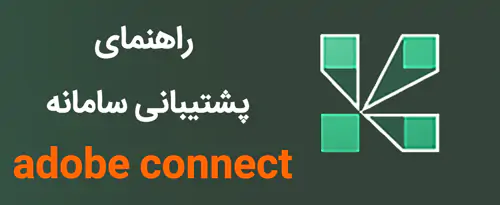
درصورتیکه نرم افزار ادوبی کانکت برای سیستم کاربر باز نمیشود:
· از نصب بودن Adobe connect برروی سیستم اطمینان حاصل فرمایید. در صورت عدم نصب ادوبی کانکت در سیستم از لینک دانلود ادوبی کانکت اقدام به نصب کنید.
· کیفیت اینترنت اتصال را بررسی کنید و از قطع بودن کامل VPN، Proxy و هر نوع فیلترشکن برای کاربران داخل کشور اطمینان حاصل کنید.
· از فعال بودن تمام گزینه های TLS و SSL در تنظیمات مرورگر Internet Explorer اطمینان حاصل کنید. Internet Option > Advanced
در صورتیکه با موبایل هستید و به نرم افزار منتقل نمی شوید، مرورگر Edge را دانلود کرده و از طریق آن به کلاس وارد شوید.
عدم اتصال از طریق مرورگر به کلاس
کیفیت اینترنت اتصال را بررسی کنید و از قطع بودن کامل VPN ، Proxy و هر نوع فیلترشکن برای کاربران داخل کشور اطمینان حاصل کنید.
· امکان اتصال به وسیله یک مرورگر دیگر بررسی شود. درصورت اتصال مشکل از تنظیمات یا دسترسیهای مرورگر اولیه است.
· از فعال بودن تمام گزینه های TLS و SSL در تنظیمات مرورگر Internet Explorer اطمینان حاصل کنید. Internet Option > Advanced
· پاک کردن Cache مرورگر Internet Explorer پس از فعال کردن گزینه های ذکر شده. چهار گزینه اول پاک شوند Internet Option > General > Browsing History > Delete
· از بروز بودن مرورگر اطمینان حاصل شود.
· بررسی DNSهای فعال در سیستم کاربر و تغییر آن.
با توجه به سر بار زیاد ورود به کلاس از طریق مرورگر برای اینترنت و سیستم زبان آموز و حتی کلاس پیشنهاد می شود حدالمقدور از برنامه نرم افزارهای Adobe connect استفاده شود.
قطع و وصل شدن تصویر یا فایل به اشتراک گذاشته شده
- کیفیت اینترنت اتصال را بررسی کنید و از قطع بودن کامل VPN، Proxy و هر نوع فیلترشکن برای کاربران داخل کشور اطمینان حاصل کنید. بررسی وضعیت ارتباط از نشانگر داخل Adobe connect قابل بررسی است. ارزیابی وضعیت ارتباط توسط لینک نیز مقدور است. ( کلیک بر روی گزینه Run Test Diagnostic )
https://vcdemo.pafcoerp.com/common/help/en/support/meeting_test.htm
- حجم فایل به اشتراک گذاشته شده بالا بوده و به صورت Share Desktop اقدام به اشتراک شود. لازم به ذکر است که حجم فایل بارگذاری تا حد امکان کاهش داده شود ( Optimize و Compress )
-در صورتیکه با بارگذاری فایل در قسمت share Content مشکل دارندو آشنا به فرایند بارگذاری نسیتند موقتا بهجای اشتراک Desktop، فقط نرم افزار مربوط به فایل مد نظر به اشتراک گذاشته شود، سپس برای آموزش لازم اقدام شود
عدم نمایش Podها یا مواجه شدن با صفحه سفید یا طوسی در نرم افزار Adobe connect
- برای رفع این منظور کلاس از طریق مرورگر و با اکانت HOST باز شود و سپس Podها فعال شود. در همان لحظه کلاس برای همه حاضران و منتظر برای ورود به کلاس باز میشود.
نداشتن صدا یا قطعی و وصل شدن صدا
· کیفیت اینترنت اتصال را بررسی کنید و از قطع بودن کامل VPN، Proxy و هر نوع فیلترشکن برای کاربران داخل کشور اطمینان حاصل کنید. بررسی وضعیت ارتباط از نشانگر داخل Adobe Connect قابل بررسی است. ارزیابی وضعیت ارتباط توسط لینک نیز مقدور است. ( کلیک برروی گزینه Run Diagnostic Test )
https://vcdemo.pafcoerp.com/common/help/en/support/meeting_test.htm
· با انجام گزینه Audio Wizard Setup از عملکرد درست بلندگو(ها) و میکروفون(های) شناسایی شده توسط سیستم کاربر اطمینان حاصل شود. در صورتیکه هر یک دستگاههای شناسایی شده عملکرد صحیح یا قابل قبولی نداشت، بایستی در وهلهی اول سیستم عامل و تنظیمات آن بررسی شود و در مرحله دوم مشکلات سخت افزاری که منجر به مشکل شده است رفع گردند.
· اگر کاربر Headset متصل دارد برای بررسی درستی آن، Headset بایستی بطور کامل از سیستم قطع شود و تمام مراحل مرحله قبل اجرا و بررسی شود. نکته قابل توجه استفاده از Heasetهای متناسب با هریک از سیستمهای کاربری است. استفاده از Headset موبایلی برای سیستمهای کامپیوتری درست نیست و باعث مشکالت عدیده برای کلاس و انتقال صحیح صدا میشود. (لازم به توجه است که اتصال هدست در برخی سیستمها نیازمند خارج شدن از کلاس، بستن برنامه و ورود مجدد به کلاس را داشته باشد).
· درصورت قطع بودن کلی صدا (نشنیدن صدا یا انتقال صدای کاربر از طریق میکروفون) درصورت ورود با مرورگر، دسترسی های استفاده از میکروفون و پخش صدای سایت به ابزار سیستم بررسی و اجازههای لازم داده شوند.
· درصوتیکه هریک از موارد فوق به موفقیت نرسید بایستی سلامت ابزارهای بلندگو و میکروفون سیستم کاربر از سیستم عامل بررسی شود. در بسیاری از اوقات مشکالت درایوری یا سخت افزاری یا دیگر برنامه های سیستم کاربر باعث مختل شدن عملکرد اجزای سیستم میشود.
· درخصوص استفاده از موبایل توسط زبان آموزان برای شرکت در کلاس، زبان آموز بایستی از یک هدست با کیفیت خوب (ترجیحا ارجینال) برای شرکت در کلاس آنلاین استفاده کند. (لازم به توجه است که اتصال هدست در برخی سیستمها نیازمند خارج شدن از کلاس، بستن برنامه و ورود مجدد به کلاس را داشته باشد).
عدم نمایش گزینه انتخاب ورود با نرم افزار Adobe connect
· پس از اطمینان از نصب بودن نرم افزار قرار گرفته در قسمت راهنمای سامانه، تنظیمات مربوط به Pop up در مرورگر بررسی شود. دسترسیهای pop-up مرورگر کاربر به حالت عدم نمایش یا عدم اجازه نمایش قرار گرفته است که باید به آن اجازه فعالیت و نمایش داده شود.
در مرورگر :Chrome
Settings > Privacy and security > Site settings > Pop-ups and redirects
در مرورگر :Firefox
Tools (top menu next to Help) > Options > Privacy & Security > Permissions
در مرورگر : Internet Explorer
Internet Option > Pop-up Blocker > Turn off Pop-up Blocker
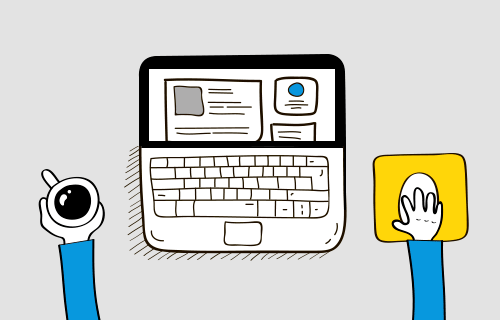
ما دانش و بستر لازم برای افزایش کیفیت آموزشهای شما را داریم. برای مشاوره رایگان، همین الان با ما تماس بگیرید.
دریافت مشاوره رایگان
021-41986000 داخلی 116
سیاه بودن تصویر دوربین به اشتراک گذاشته شده
· کیفیت اینترنت اتصال را بررسی کنید و از قطع بودن کامل VPN، Proxy و هر نوع فیلترشکن برای کاربران داخل کشور اطمینان حاصل کنید. بررسی وضعیت ارتباط از نشانگر داخل Adobe Connect قابل بررسی است. ارزیابی وضعیت ارتباط توسط لینک نیز مقدور است. (کلیک برروی گزینه Run Diagnostic Test )
https://vcdemo.pafcoerp.com/common/help/en/support/meeting_test.htm
· دلیل بروز قریب به اتفاق این مشکل به علت استفاده دوربین توسط یک برنامه دیگر است. دیگر برنامه هایی که دوربین را استفاده میکنند قطع گردند.
· جهت اطمینان از عملکرد صحیح وبکم سیستم کاربر، دوربین حتما از نرم افزار سیستم عامل باز شده و عملکرد بدون مشکل آن بررسی شود. (آنتی ویروسهای نصب شده در بعضا دسترسی به دوربین را محدود میکنند).
· درصورتیکه مراحل فوق انجام شد و مشکل رفع نگردید، بیانگر کیفیت بالای دوربین است و امکان ارسال توسط Adobe connect نیست. به وسیله یک نرم افزار واسط کیفیت تصویر Webcam کاهش داده شود. (به عنوان مثال نرم افزار ویندوزی ManyCam )
عدم امکان به اشتراک گذاری صفحه گوشی همراه
اشتراک گذاری صفحه در دستگاههای تلفن همراه در Adobe connect پشتیبانی نمیشود.
· برای اشتراک گذاری اسناد و ارائه ها میتوانید آنها را توسط یک کامیپوتر در Adobe connect بارگذاری کرده و پس از آن به اشتراک گذاشته شود.
مشکل تایپ فارسی در Adobe connect محیط ویندوزی
· از سایت Pafcoerp.com، مجموعه فونت فارسی دانلود و نصب شود. لینک دانلود نرم افزار برنامه ادوبی کانکت و فونت ادوبی کانکت
برخورد با پیغام The meeting has not yet started
· در زمانی رخ میدهد که کلاس هنوز شروع نشده باشد. کلاس بایستی توسط Host شروع شود و به محض باز شدن کلاس، شما به کلاس وارد خواهید شد.
تنظیمات همگامسازی در Adobe connect
· برای تغییر وضعیت همگام سازی از قسمت تنظیمات مربوط به فایل به اشتراک گذاشته شده، گزینه Sync Navigation اقدام فرمایید.
تغییر پیش فرضهای مرورگر برای دسترسی ها و انتخاب نوع ورود
در مرورگر :Chrome
؛Settings > Privacy and security > Site settings > Recent Activities
تمامی سایتهایی که با آدرس Meetingyar.com هستند پاک شوند.
در مرورگر :Firefox
Tools (top menu next to Help) > Options > Privacy & Security > Permissions؛
برای همه دسترسی ها بررسی شده و سایتهایی که با آدرس Meetingyar.com هستند پاک شوند
موبایل برنامه Adobe connect باز نمیشود و پیغام Player Flash Install نمایش داده میشود
· در مرورگر حالت Mode Desktop را غیرفعال شود.